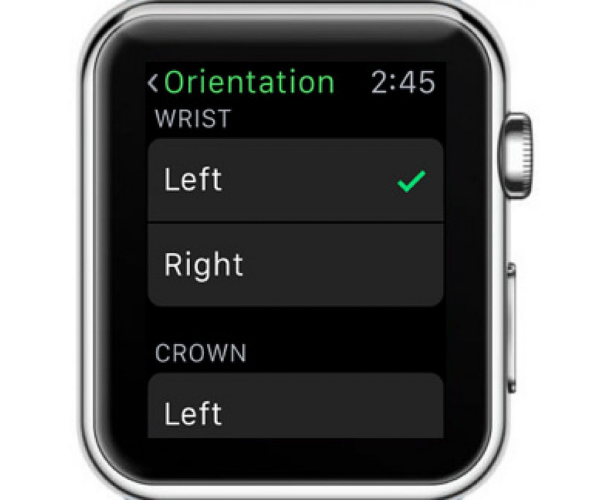Η μόνη του ομοιότητα με ένα κοινό ρολόι είναι ο έλεγχος της ώρας, αλλά καλύτερα να μη το συγκρίνουμε. Είναι αθέμιτος ο ανταγωνισμός. Ειδικά με αυτά τα tips και tricks που θα σε κάνουν να το αγαπήσεις περισσότερο.

Κάθε φορά που κουνάς το χέρι σου, το Apple Watch σου δείχνει αυτόματα την ώρα. Αν εσύ θέλεις να βλέπεις την εφαρμογή που χρησιμοποίησες τελευταία, μπορείς να αλλάξεις τις ρυθμίσεις Settings > General > Wake Screen επιλέγοντας On Screen Raise Show Last. Έτσι θα βλέπεις απευθείας χάρτες, μουσική, podcasts, προπόνηση και άλλες εφαρμογές.
*(Ελ.) Ρυθμίσεις > Γενικά > Αφύπνιση οθόνης > Αφύπνιση με σήκωμα καρπού
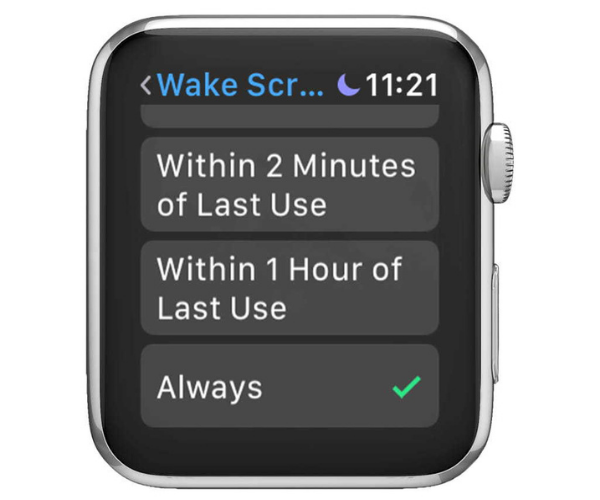
Η οθόνη είναι μικρή, αλλά μπορείς να μεγαλώσεις το μέγεθος των κειμένων. Για να μεγαλώσουν οι γραμματοσειρές, πήγαινε στο Settings > Brightness & Text Size και προσάρμοσέ τις στις διαστάσεις που σε βολεύουν.
*(Ελ.) Ρυθμίσεις > Οθόνη και φωτεινότητα > Μέγεθος κειμένου
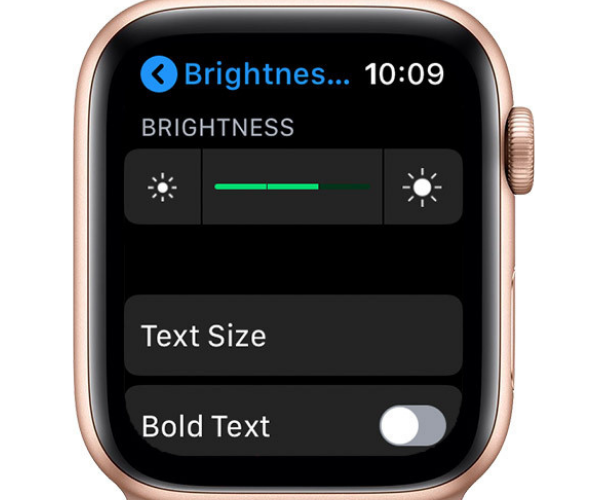
Αν μπαίνεις σε meeting και θέλεις το Apple Watch να είναι «ήσυχο» για την επόμενη ώρα, μπορείς να καλύψεις την οθόνη με το χέρι σου για 3 δευτερόλεπτα και θα μπει σε αθόρυβη λειτουργία. Αρκεί να έχεις ενεργοποιήσει τις ρυθμίσεις My Watch > Sounds & Haptics > Cover to Mute.
*(Ελ.) Ρυθμίσεις> Ήχοι και απτική ανάδραση> Απτικές ειδοποιήσεις

Ακούμπησες κάπου το κινητό, αλλά έπαθες black out και δεν θυμάσαι που το είδες τελευταία φορά. Συμβαίνει συχνά και το Apple Watch σε βοηθάει να το εντοπίσεις. Άνοιξε το κέντρο ελέγχου και πάτησε το σύμβολο του κινητού με δόνηση. Το iPhone σου θα ακουστεί, ακόμα και αν είναι σε αθόρυβη λειτουργία.
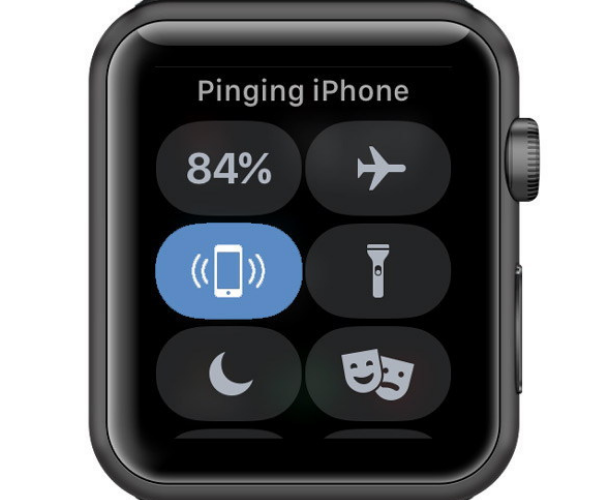
Πάρα πολύ εύκολα. Πίεσε ταυτόχρονα το Digital Crown και το πλευρικό κουμπί χρησιμοποιώντας δύο δάχτυλα και η οθόνη θα αναβοσβήσει και θα αποτυπώσει το στιγμιότυπο.

Αν είσαι λίγο περισσότερο Εγγλέζος στα ραντεβού σου, με το Watch OS όχι μόνο βλέπεις την ώρα, αλλά την καθορίζεις. Μπορείς να την ρυθμίσεις να εμφανίζεται 5 λεπτά νωρίτερα στην οθόνη, χωρίς να συγχρονιστεί με το κινητό σου ή να επηρεάσει το ξυπνητήρι, το ημερολόγιο και την πραγματική ώρα στις υπόλοιπες ειδοποιήσεις. Θα το βρεις στα Settings > Time > +0 min > Set και μπορείς να επιλέξεις από 1 έως 59 λεπτά νωρίτερης προβολής.
*(Ελ.) Ρυθμίσεις> Ρολόι > +0 λ > Ρύθμιση

Μπορείς να δημιουργήσεις έτοιμες απαντήσεις απ’ το κινητό σου και να τις στείλεις σε συζήτηση. Στο My Watch > Messages > Default Replies προσαρμόζεις την «αποθήκη» μηνυμάτων σου.
*(Ελ.) Ρολόι μου > Μηνύματα > Προεπιλεγμένες απαντήσεις
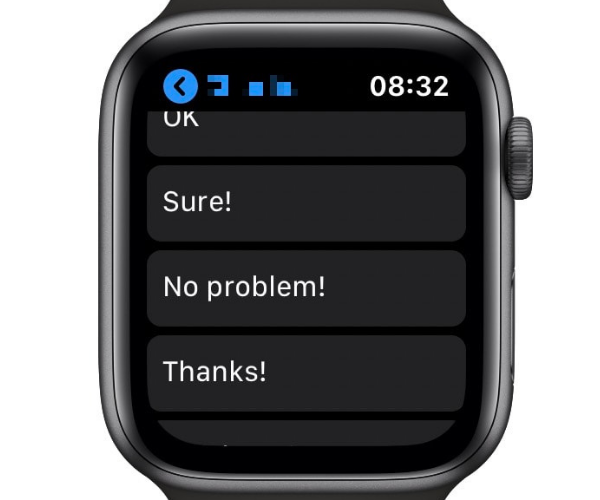
Αν είσαι αριστερόχειρας, μπορείς να αλλάξεις τις συντεταγμένες της οθόνης ώστε να εμφανίζονται από τη μεριά που σε εξυπηρετεί. Ενεργοποίησε το στα Settings app> General > Orientation. Μπορείς βέβαια να το κάνεις απευθείας από το iPhone σου στις θυμίσεις My Watch> General > Watch Orientation.
*(Ελ.) Γενικά > Προσανατολισμός Ρολογιού > Δεξιός Καρπός